Ceny běžných inkoustových tiskáren nejsou nijak vysoké, na přijatelnou úroveň klesly i ceny speciálních inkoustovek, které jsou určeny jen pro tisk fotografií (viz eshop). Tisk na domácí tiskárně je mnohem komfortnější – nemusíte nikam chodit a vyzvedávat snímky, výtisk máte hned před sebou.
Pokud jste se tedy rozhodli pro tisk fotek na domácí tiskárně, pak vězte, že k tomu nepotřebujete žádný speciální program, vystačíte si s tím, co vám nabídne Windows Vista. Stačí si spustit Windows Fotogalerii (nebo vylepšenou Windows Live Fotogalerii, máte-li ji nainstalovánu) a můžete se pustit do práce.
Oříznutí fotografie
Protože papírová fotografie má jiný poměr stran než fotografie v počítači, je nutné tu elektronickou nejprve oříznout v potřeném poměru. Tím zajistíte, že po vytisknutí nebude někomu chybět hlava, nezmizí důležitá část fotografie nebo že okolo snímku nebudou prázdné okraje. Na fotografii v galerii poklepejte, počkejte, až se zobrazí přes celé okno programu a poté klepněte na tlačítko Opravit v horní liště Windows Fotogalerie.
V bočním panelu pak klikněte na tlačítko Oříznout obrázek a z nabídky Proporce si vyberte poměr stran, který chcete použít. Na snímku se zobrazí obdélník se stranami ve vybraném poměru. Tažením za jeho rohy změňte velikost. Všimněte si, že program vám nedovolí nastavit jiný poměr stran, než je zvoleno, což je důležité. Obdélník můžete také přesunout na jiné místo na fotografii. Jakmile máte oblast, která se bude tisknout, vybránu, klepněte na tlačítko Použít a fotografie se ořízne.
Pozor, po oříznutí bude upraven původní snímek na disku, což by vám v budoucnu při jeho prohlížení na monitoru mohlo vadit. Před tím, než se tedy pustíte do jakýchkoli úprav fotografií, ujistěte se, že takové úpravy provádíte na kopiích souborů se snímky, nikoli na originálech bez zálohy. Úpravy jsou po zavření programu nevratné.
Tisk fotografií
Ve Windows Fotogalerii si vyberte obrázky, které chcete vytisknout. Můžete tisknout buď jeden jediný – v tom případě jej označíte prostě kliknutím myší. Chcete-li tisknout více obrázků najednou, pak kliknutím označte první snímek a pro každý další pak zároveň s kliknutím držte stisknutou klávesu Ctrl.
V horní liště klepněte na tlačítko Tisk a z nabídky si poté zvolte opět volbu Tisk. V okně, které se poté zobrazí, zkontrolujte, že je zvolena správná tiskárna, nastaven odpovídající formát papíru, zvolena vyšší kvalita tisku a vybrán některý z fotografických papírů. Položky v těchto nabídkách jsou závislé na ovladači vaší tiskárny.
Pomocí tlačítek se šipkami lze postupně zobrazovat všechny fotografie připravené k tisku a kontrolovat jejich výslednou podobu, například jestli jste je nezapomněli oříznout. Rovněž určete, v kolika kopiích chcete obrázky tisknout.
Když si v nabídce Formát papíru zvolíte větší rozměr, program vám nabídne další možnosti pro rozmístění fotografií na papíře – zobrazí se v pravém bočním panelu. Po klepnutí na některé z nabízených rozložení budete moci sledovat, jak by papír vypadal po tisku. To má samozřejmě význam jen v případě, že tisknete více než jednu fotografii.
Jakmile jste připraveni, klepněte na tlačítko Tisk a počkejte, než se fotografie odešlou na vaši tiskárnu a ta je zpracuje. Tím je tisk fotografií hotov.
Tvůrce webů z Brna se specializací na Drupal, WordPress a Symfony. Acquia Certified Developer & Site Builder. Autor několika knih o Drupalu.
Web Development Director v Lesensky.cz. Ve volných chvílích podnikám výlety na souši i po vodě. Více se dozvíte na polzer.cz a mém LinkedIn profilu.
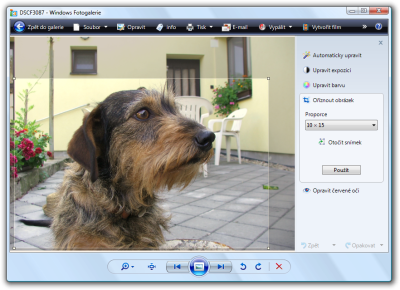
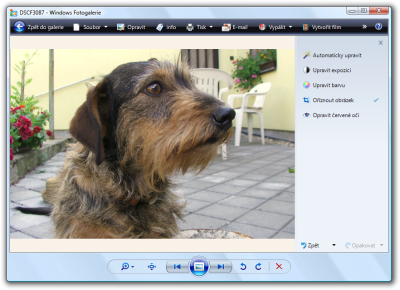
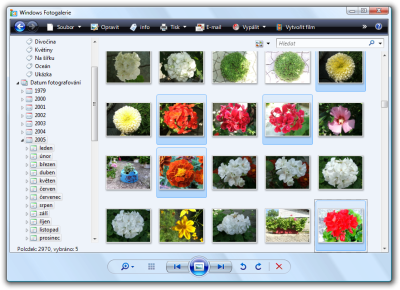
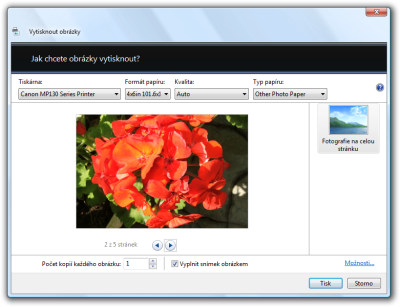
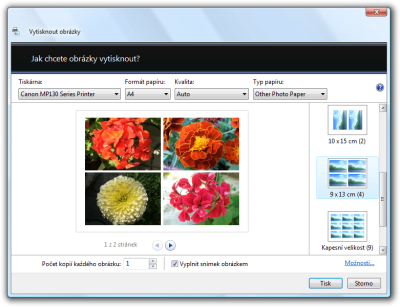


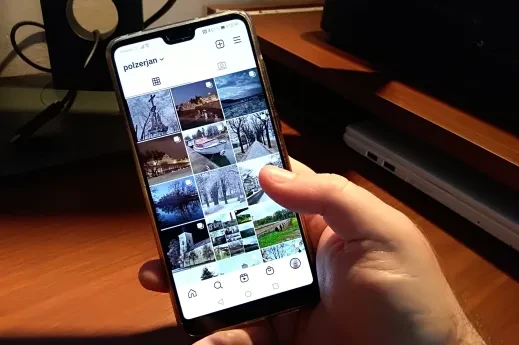
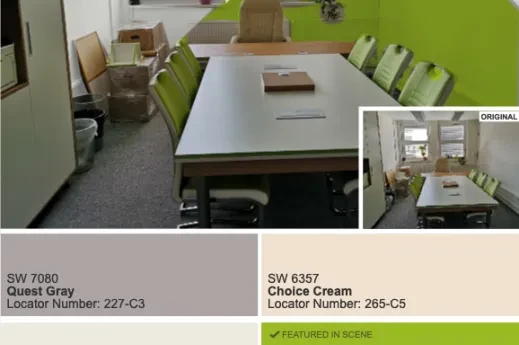

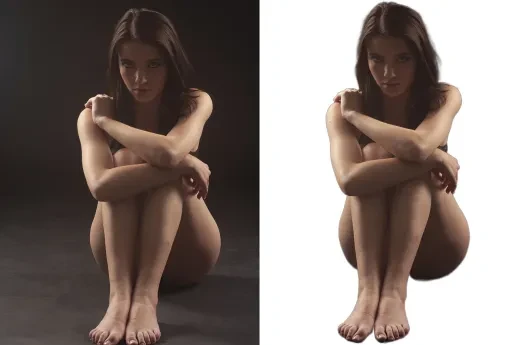


Přidat komentář